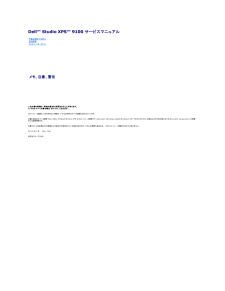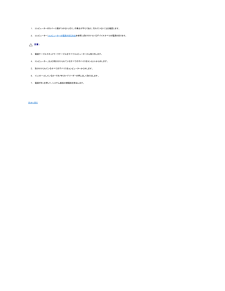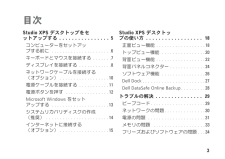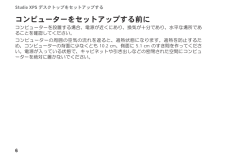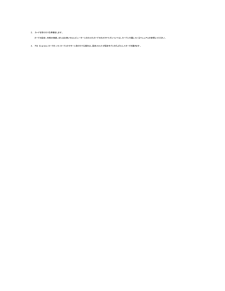Q&A
取扱説明書・マニュアル (文書検索対応分のみ)
"電源"6 件の検索結果
"電源"40 - 50 件目を表示
全般
質問者が納得十中八九、ハードディスクが壊れています。
残念ですが…
メッセージは、最初の方が、簡単に言えば
「起動するメディアがないですよ」
と言う意味です。
パソコンはOS(Windows等)がないと何も出来ません。
そのOSが見つからないと言っているわけです。
見つからないのはハードディスクが壊れている可能性が高いです。
次のメッセージは
「診断ユーティリティがありませんよ」ということです。
こちらもハードディスクが見つからないため
診断プログラムを起動することが出来ないのでしょう。
よって、ハードディスクが...
5014日前view589
全般
質問者が納得高性能っていったっていつもフル回転してるとも限らず大抵はアイドリング状態+αって感じじゃないですか?だったら電気代は一時間あたり10円も使わないですよ。それに一般に売られているPCは全部家庭用電源でオッケーです。
5374日前view86
全般
質問者が納得Studio XPS 9100 はゲームモデルでない。DELLでゲーム目的ならAlienwareにすべし。525wが多いか少ないかは構成次第ここで必要容量は見積もれます。http://gamer.fan-site.net/power.htmlStudio XPS 系の電源は長時間オンラインゲームをするようなもんじゃないかも・・・
5374日前view67
全般
質問者が納得メモリ:12GBにするよりはグラボをワンランクあげたほうがいいですね。http://bto-navi.com/graphiccard.html電源容量はこちらで計算ください。http://bto-navi.com/power.html
5472日前view19
全般
質問者が納得見た感じだと規格やサイズは問題なさそうだが問題点1 電源が525wであるHD5770の使用電力はMAX108wのために総合的に525wで余裕を持たせているしかし、希望の580はMAX使用電力は244wと5770の倍以上つまり、グラボだけ取り替えても動かないかもさらにHD5770に付いている補助電源は6pin一個に対して580の補助電源は8pin+6ping必要ここも貴方のPCで対応しているか不明電源も交換しなくてはならない可能性大だがこっちの規格は載ってなかったので自分で調べてなんとかするしかないし安物の電...
5140日前view151
全般
質問者が納得20分・・・音聞けば検討つくのですが 電源電圧不足かなぁ・・・電波障害かな・・・アースとってみますか?
5112日前view165
Dell™ Studio XPS™ 9100 サービスマニュアル作業を開始する前に技術概要コンピューターカバーメモリモジュール前面ベゼルバッジ背面ライトモジュールPCI および PCI Express カード前面 USB 3.0 アセンブリドライブトップカバーI/O パネル電源ボタンモジュールファンプロセッサーコイン型バッテリー電源ユニットシステム基板セットアップユーティリティ (BIOS)BIOS のフラッシュ メモ、注意、警告メ モ: コンピューターを使いやすくするための重要な情報を説明しています。注 意 : ハードウェアの損 傷ま た は デ ー タ の損 失の可 能 性あることを示し、 問 題を回 避す る方 法を説明し て い ま す。警 告 : 警 告と は、 物 的 損 害 、け が、ま た は死 亡の原 因と な る可 能 性があることを示し ま す。こ の文 書の情 報は 、 事 前の 通 知な く変更 さ れ る こ と が あ り ま す。© 2010 す べ て の著 作権 は Dell Inc. に あ り ま す。Dell Inc. の書面による許可のない複製は、いかなる形態におい...
目次に戻る 作業を開始する前にDell™ Studio XPS™ 9100 サービスマニュアル 仕様 奨励するツール コンピューターの電源を切る方法 安全にお使いいただくための注意このマニュアルでは、お使いのコンピュータからコンポーネントを取り外したり、取り付けたりする手順について説明します。特に指示がない限り、それぞれの手順では以下の条件を満たしていることを前提とします。l コンピューターの電源を切る方法と安全にお使いいただくための注意の手順をすでに完了していること。l コンピューターに同梱の、安全に関する情報を読んでいること。l コンポーネントを交換するか、または別途購入している場合は、取り外し手順と逆の順序で取り付けができること。 仕様お使いのコンピューターの技術仕様については、support.dell.com/manuals の『セ ッ ト ア ッ プ ガ イ ド』を参照してください。 奨励するツール本書で説明する操作には、以下のようなツールが必要です。l 細めのマイナスドライバーl 小型のプラスドライバーl BIOS 実行プログラムのアップデートは support.dell.com で入手...
1. コンピューターのカバーに傷がつかないように、作業台が平らであり、汚れていないことを確認します。2. コンピューター(コンピューターの電源を切る方法を参照)と取り付けているデバイスすべての電源を切ります。 注 意 : ネ ッ ト ワ ー ク ケ ー ブ ル を外す に は、まずケーブルのプラグをコンピューターから外し、 次に ネ ッ ト ワ ー ク デ バ イ ス か ら外し ま す。3. 電話ケーブルやネットワークケーブルをすべてコンピューターから取り外します。4. コンピューター、および取り付けられているすべてのデバイスをコンセントから外します。5. 取り付けられているすべてのデバイスをコンピューターから外します。6. インストールしているカードをメモリカードリーダーを押し出して取り出します。7. 電源ボタンを押して、システム基板の静電気を除去します。 注 意 : コ ン ピ ュ ー タ ー内部に触れ る前に、コ ン ピ ュ ー タ ー背 面の金属部な ど塗装されていない金属面に触れ て、 身 体の静電気を除 去してください。 作 業 中も 、 定 期 的に塗装さ れ てい な い金属面に触れ て、内...
目次に戻る BIOS のフラッシュDell™ Studio XPS™ 9100 サービスマニュアルアップデートが利用可能な場合やシステム基板を交換する場合に、BIOS のフラッシュが必要な場合があります。BIOS のフラッシュを実行するには、次の手順に従います。1. コンピューターの電源を入れます。2. support.dell.com/support/downloads にアクセスします。3. お使いのコンピューターの BIOS アップデートファイルを検索します。メ モ: お使いのコンピューターのサービスタグは、コンピューター前面の FlexBay パネルの下のラベルに記載されています。コンピューターのサービスタグがある場合:a. Enter a Service Tag (サービスタグを入力) をクリックします。b. Enter a service tag (サービスタグを入力) フィールドにサービスタグを入力後、Go (実行)をクリックし、ステップ 4 へ進みます。コンピューターのサービスタグがない場合:a. Select Your Product Family (ファミリーの選択 )リストで製品のタイ...
3 Studio XPS デスクトップをセ ットアップする . . . . . . . . . . . . . . . . 5コンピューターをセットアッ プする前に . . . . . . . . . . . . . . . . . . . . . .6キーボードとマウスを接続する . . . . . . .7ディスプレイを接続する . . . . . . . . . . . .8ネットワークケーブルを接続する (オプション) . . . . . . . . . . . . . . . . . .10電源ケーブルを接続する . . . . . . . . . . .1電源ボタンを押す . . . . . . . . . . . . . . . .12Microsoft Windows をセット アップする . . . . . . . . . . . . . . . . . . . . .13システムリカバリディスクの作成 (推奨) . . . . . . . . . . . . . . . . . . . . . . .14インターネットに接続する (オプション) . . . . . . . . . . . ...
6Studio XPS デスクトップをセットアップする コンピューターをセットアップする前に コンピューターを設置する場合、電源が近くにあり、換気が十分であり、水平な場所であることを確認してください。コンピューターの周囲の空気の流れを遮ると、過熱状態になります。過熱を防止するため、コンピューターの背面に少なくとも 10.2 cm、側面に 5.1 cm のすき間を作ってください。電源が入っている状態で、キャビネットや引き出しなどの密閉された空間にコンピューターを絶対に置かないでください。
目次に戻る コイン型バッテリーDell™ Studio XPS™ 9100 サービスマニュアル コイン型バッテリーの取り外し コイン型バッテリーの取り付け警 告 : コ ン ピ ュ ー タ ー内部の作 業を始め る前に、お使いのコンピューターに付属しているガイドの安 全に お使いいただくための注 意 事 項を お読みください。そ の他 、 安 全に お使いいただくためのベストプラクティスに関し て は、 法 令へのコンプライアンスに関す る ホ ー ム ペ ー ジ (www.dell.com/regulatory_compliance) を参照してください。警 告 : 新しいバッテリーを取り付け る場 合 、 正し く取り付けてください。 破 裂す る場 合が あ り ま す。 交 換 用の バ ッ テ リ ー に は、 製 造 元が推奨す る型 、ま た は そ れ と同 等の製 品を使用してください。 使 用済み の バ ッ テ リ ー は、 製 造 元の指 示に従っ て廃棄してください。警 告 : 感 電 防 止の た め、カ バ ー を取り外す 前にコンピューターの電 源プ ラ グ を必ず コ ...
カードを取り付ける準備をします。2.カードの設定、内部の接続、またはお使いのコンピューターに合わせたカードのカスタマイズについては、カードに付属しているマニュアルを参照してください。 PCI Express カードを x16 カードコネクターに取り付ける場合は、固定スロットが固定タブに合うようにしてカードを置きます。3.1 カードクリップタブ2 固定スロット3 PCI Express x16 カード 4 PCI Express x16 カードコネクター4. システム基板のコネクターにカードを設置し、しっかりと押し込みます。カードがコネクターに完全に装着されていることを確認します。5. フィラーブラケットにカチッと収まるまで、PCI サポートブラケットを押し下げます。6. 拡張カードリテイナーが所定の位置にカチッと収まるまで、位置合わせガイドに向かって拡張カードリテイナーを戻します。7. 必要なケーブルをカードに接続します。ケーブルの接続については、カードの付属マニュアルを参照してください。 注 意 : カ ー ド ケ ー ブ ル は、カ ー ド の上や後ろ を通し て配 線しないでください。ケーブルをカード...
目次に戻る ドライブDell™ Studio XPS™ 9100 サービスマニュアル ハードドライブの取り外し ハードドライブの取り付け オプティカルドライブの取り外し オプティカルドライブの取り付け メディアカードリーダーの取り外し メディアカードリーダーの取り付け警 告 : コ ン ピ ュ ー タ ー内部の作 業を始め る前に、お使いのコンピューターに付属しているガイドの安 全に お使いいただくための注 意 事 項を お読みください。そ の他 、 安 全に お使いいただくためのベストプラクティスに関し て は、 法 令へのコンプライアンスに関す る ホ ー ム ペ ー ジ (www.dell.com/regulatory_compliance) を参照してください。警 告 : 感 電 防 止の た め、カ バ ー を取り外す 前にコンピューターの電 源プ ラ グ を必ず コ ン セ ン ト か ら抜いてください。警 告 : カ バ ー(コ ン ピ ュ ー タ ー カ バ ー、ベ ゼ ル、フ ィ ラ ー ブ ラ ケ ッ ト、 前 面パ ネ ル イ ン サ ー ト な ど)が 1 つ で も取り...
- 1